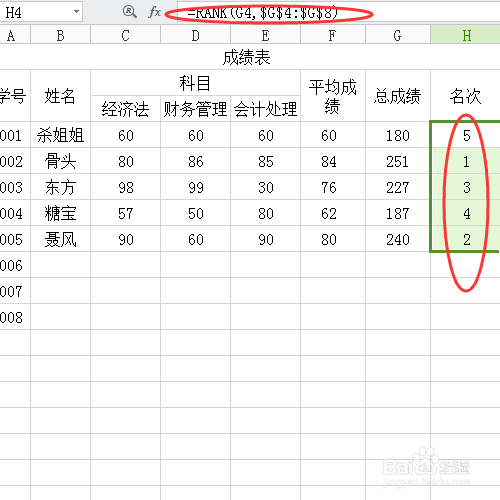如何使用excel快速求和、计算平均数和自动排名
工具/原料
电脑
excel
求和
1、将光标定位在需要求和的编辑栏中,输入公式“=sum(C4:E4)";
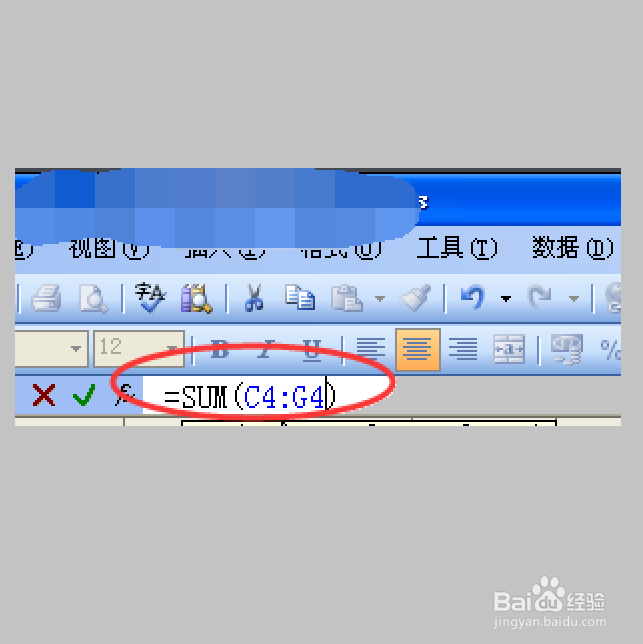
2、回车就能看到计算结果;
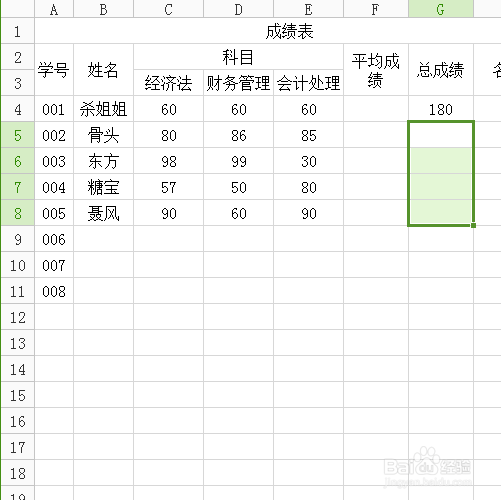
3、选中G4单元格,将光标移动到该单元格右下角,鼠标会变成十字形状;
4、此时鼠标左键点击不放,向下拉至最后一名考生,再松开,就能得到
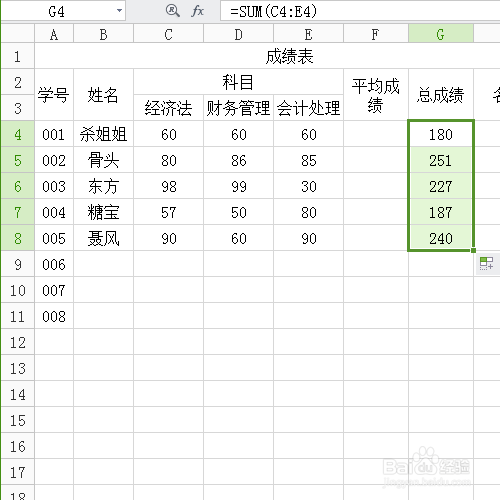
计算平均数
1、双击F4,输入公式”=AVERAGE(C4:E4)“,回车,就能看到平均成绩了;
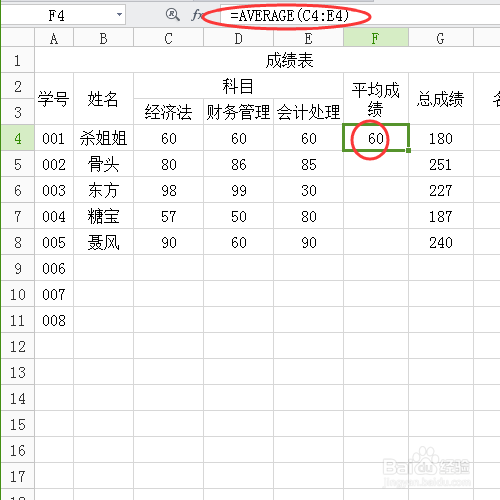
2、按照上面相同的方式拖动鼠标,计算出所有的平均成绩;
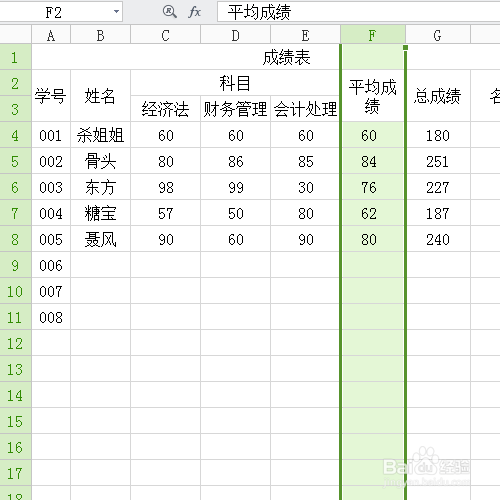
名次
1、选中H4单元格,输入公式”=RANK(G4,$G$4:$G$8)“,回车,系统自动算出排名
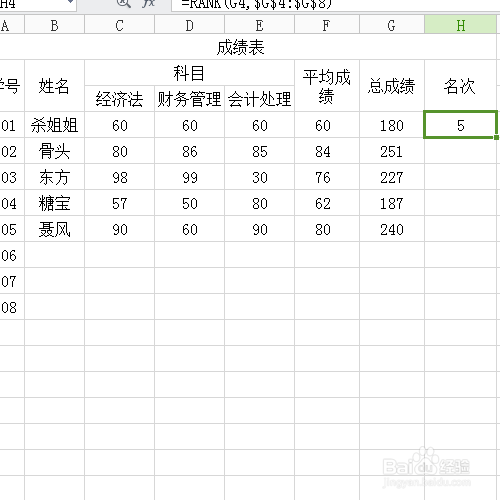
2、按照上面的办法,拖动鼠标,得出所有的名次。